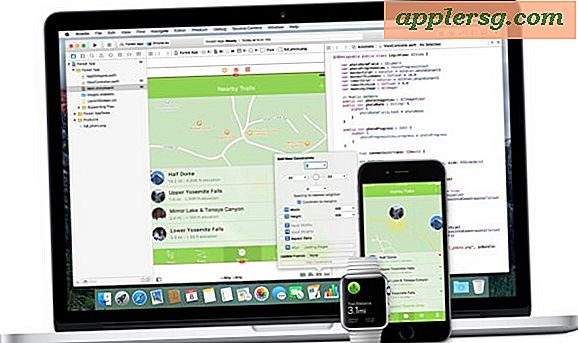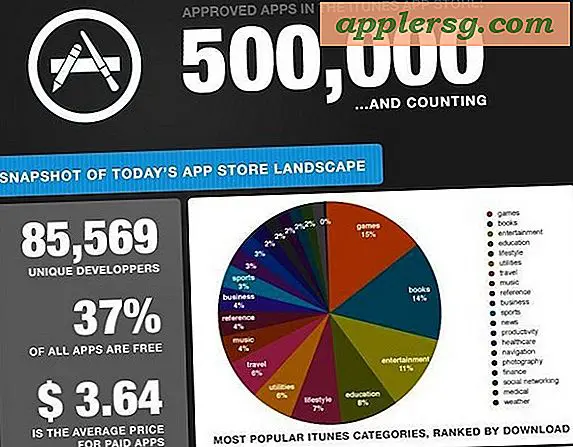Comment blanchir une photo
Articles dont vous aurez besoin
Fichier d'image
L'ordinateur
Logiciel de retouche photo
Peut-être aimeriez-vous isoler un objet particulier d'une photo et le représenter sur un fond blanc pour une publicité. Ou, peut-être créez-vous une invitation à une fête et devez-vous blanchir une zone pour ajouter les informations. Avec un logiciel de retouche photo tel que Photoshop CS3, sélectionner des parties de votre image et les remplir d'une couleur unie et opaque ne nécessite que quelques étapes simples.
Ouvrez votre photo dans Photoshop CS3. Sélectionnez "Ouvrir" dans le menu Fichier et choisissez le fichier que vous souhaitez modifier.
Utilisez l'outil de sélection rectangulaire pour sélectionner la zone que vous souhaitez remplir de couleur blanche. Si la zone est une forme non rectangulaire, utilisez l'outil Lasso trouvé dans le panneau d'outils sur le côté gauche de la fenêtre.
Choisissez "Modifier > Remplir". Lorsque vous êtes invité à spécifier la couleur de remplissage, sélectionnez « Blanc » sous « Utiliser » dans le menu déroulant. Sélectionnez « OK ».
Vous pouvez également utiliser l'outil Gomme dans le panneau des outils pour blanchir des zones spécifiques de votre photo. Modifiez la taille et l'opacité du pinceau en fonction de vos préférences.
Utilisez l'outil Dodge dans le panneau d'outils, si vous souhaitez simplement éclaircir des zones de votre image plutôt que de les blanchir entièrement, pour éclaircir les hautes lumières, les tons moyens ou les ombres d'une zone particulière.